Live-Fotos sind eine coole, aber unwesentliche Funktion des iOS-Fotoerlebnisses, die die Momente vor und nach dem Aufnehmen eines Fotos einschließlich des Tons bewahren. Sie eignen sich hervorragend, um ein bestimmtes Foto „zum Leben zu erwecken“, und sie eignen sich besonders gut, um aus Fotos eigene GIFs zu erstellen – aber sie nehmen auch viel Speicherplatz ein. Die Dateien sind in der Regel doppelt so groß wie bei einem normalen Foto. Das kann ein Problem für Ihren Fotospeicher sein, wenn man bedenkt, dass Apple Live Photos standardmäßig aktiviert lässt.
Glücklicherweise ist es relativ einfach, die Funktion auszuschalten, und Sie können sie einfach (und vorübergehend) wieder einschalten, wenn Sie eine bestimmte Aufnahme als Live-Foto machen möchten. Zuerst zeige ich Ihnen, wie Sie verhindern, dass Ihre Kamera-App automatisch Live-Fotos aufnimmt, und dann zeige ich Ihnen, wie sich Live-Fotos wie normale Fotos verhalten, wenn Sie sie mit anderen iOS-Benutzern teilen.
So deaktivieren Sie Live-Fotos
- Starten Sie die Kamera-App.
- Drücken Sie in der Fotoschnittstelle auf das Live-Foto-Symbol, um es auszuschalten. Es befindet sich in iOS 16 oben rechts.
Das ist alles! Wenn Sie Ihre Kamera-App das nächste Mal öffnen, sollte das Live-Foto-Symbol bereits deaktiviert sein. Sie können Live-Fotos reaktivieren, indem Sie auf das Symbol drücken. Wenn diese Einstellung aktiv ist, sollte sie aktiviert bleiben, bis Sie sich entscheiden, sie auszuschalten.
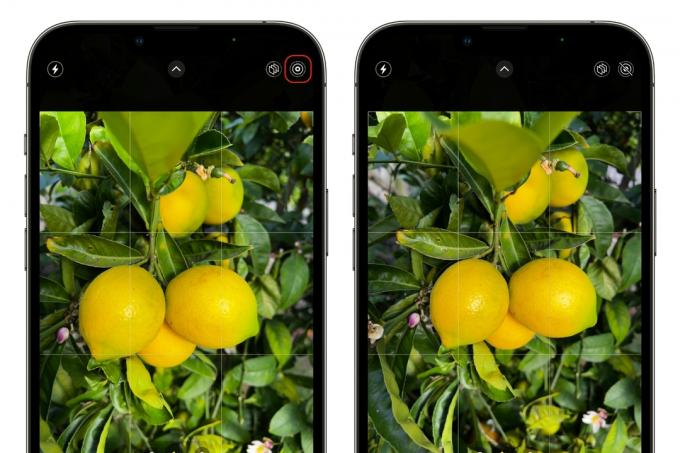
Gießerei
So deaktivieren Sie Live Photo-Funktionen in einem Foto, das Sie bereits aufgenommen haben
Dies ist hilfreich, um ältere Live-Fotos zu teilen, die Sie aufgenommen haben, bevor Sie durch die obigen Informationen aufgeklärt wurden. Sie können einfach jede Live-Foto-Glocke deaktivieren, bevor Sie sie senden. Sobald Sie das getan haben, sieht es aus wie ein normales Foto, wenn Sie es senden. Hier ist, wie es geht.
- Öffnen Sie das Foto, das Sie bearbeiten möchten, in den Fotos.
- Drücken Sie Live in der oberen linken Ecke.
- Ein Popup-Menü wird angezeigt. Tippen Sie oben in der Liste auf Aus, um Live Photo zu deaktivieren.
Leider werden dadurch die Live-Foto-Informationen nicht gelöscht, sodass diese Fotos weiterhin viel Platz auf Ihrem Telefon einnehmen. Andererseits ist es relativ einfach, Animationen auf einem Live-Foto zu einem späteren Zeitpunkt wieder zu aktivieren: Gehen Sie einfach die gleichen Schritte oben durch und drücken Sie Live wieder.
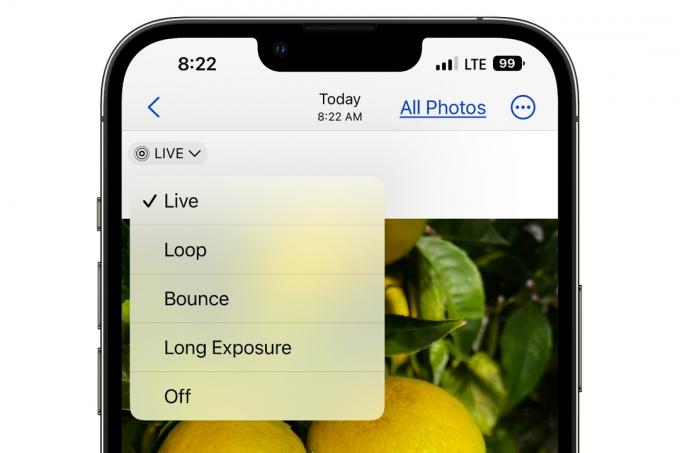
Gießerei
Wie Sie sehen können, enthält das Menü auch andere Optionen für Ihr Live-Foto. Diese Optionen legen fest, wie das Live-Foto wiedergegeben wird, und Sie können zwischen diesen Optionen wechseln. Die Standardeinstellung ist Live, bei der das Foto von Anfang bis Ende abgespielt wird. Hier sind Beschreibungen der anderen Optionen:
- Schleife: Die Wiedergabe beginnt immer wieder.
- Prallen: Wenn die Wiedergabe das Ende erreicht, wird sie rückwärts bis zum Anfang wiedergegeben, dann vorwärts, immer und immer wieder.
- Langzeitbelichtung: Ein verschwommener Effekt.
